Mỗi bản cập nhật phần mềm của Apple đều mang đến những cải tiến và tính năng mới, và iOS 18.3 cùng iPadOS 18.3 cũng không phải là ngoại lệ. Ngoài một số tinh chỉnh dành cho Apple Intelligence, các bản cập nhật này còn giới thiệu nhiều tính năng mới và cải thiện trải nghiệm sử dụng hàng ngày, giúp người dùng iPhone, iPad và thậm chí là macOS Sequoia 15.3 có được sự tiện lợi tối đa. Hãy cùng xalocongnghe.com đi sâu vào khám phá 9 điểm nổi bật nhất trong bản cập nhật iOS 18.3 này, từ những thay đổi về AI cho đến các công cụ hữu ích hàng ngày, đảm bảo bạn không bỏ lỡ bất kỳ cải tiến nào.
1. Apple Intelligence: Từ Tùy Chọn Thành Mặc Định – Cần Biết Gì?
Với bản cập nhật iOS 18.3, iPadOS 18.3 và macOS Sequoia 15.3, Apple Intelligence sẽ tự động được bật trong quá trình cài đặt thiết bị, ngay cả khi bạn đã từng tắt nó trong các phiên bản trước. Điều này đánh dấu một sự thay đổi đáng kể: Apple Intelligence đã chuyển từ một tính năng “chọn tham gia” (opt-in) sang “chọn không tham gia” (opt-out).
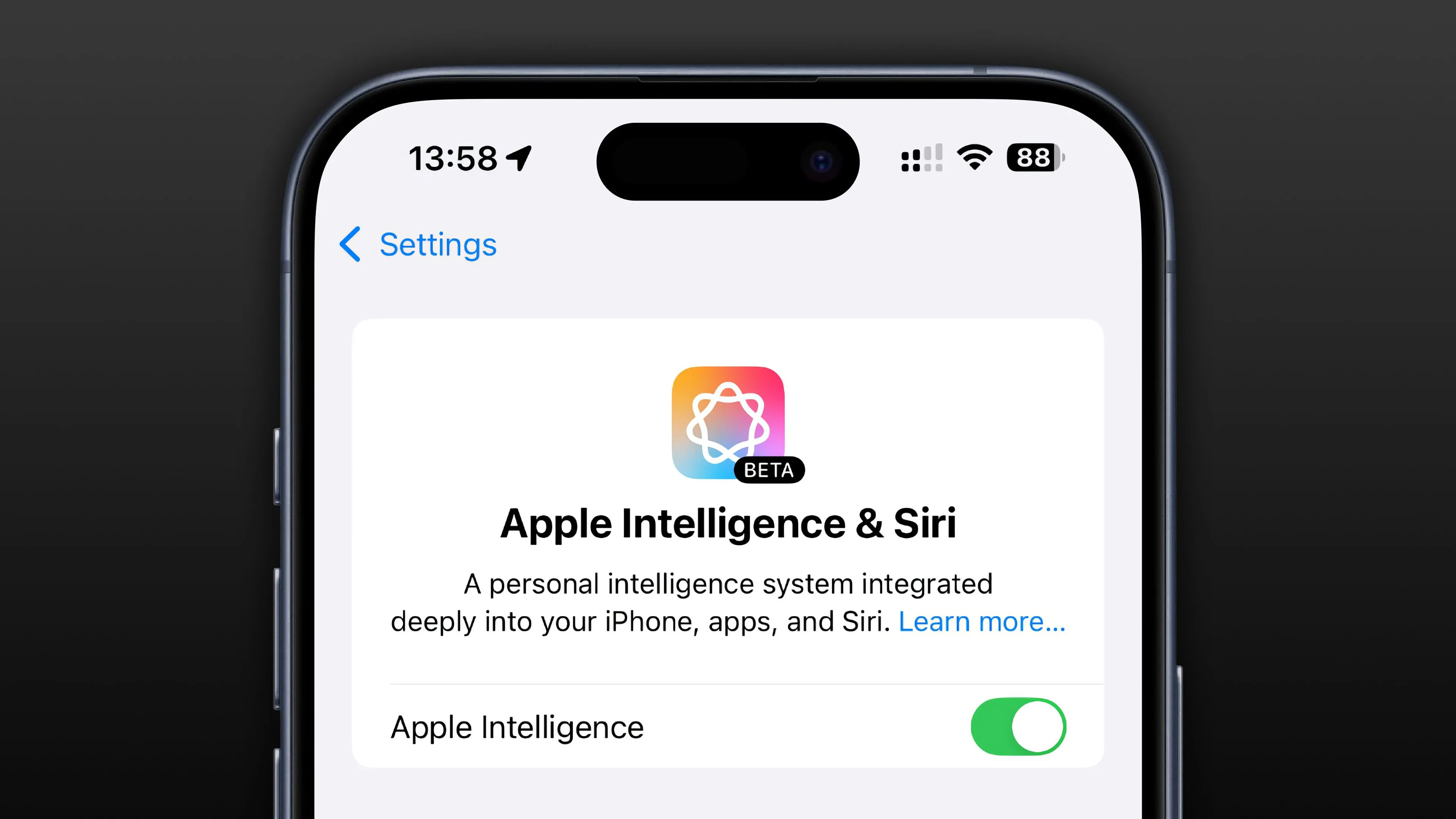 Màn hình cài đặt Apple Intelligence trên ứng dụng Cài đặt iOS 18.3, cho thấy tính năng AI đã được kích hoạt mặc định.
Màn hình cài đặt Apple Intelligence trên ứng dụng Cài đặt iOS 18.3, cho thấy tính năng AI đã được kích hoạt mặc định.
Nếu không có nhu cầu sử dụng AI, bạn hoàn toàn có thể tắt Apple Intelligence bất cứ lúc nào trong mục Cài đặt > Apple Intelligence & Siri trên iOS/iPadOS, hoặc Cài đặt Hệ thống > Apple Intelligence & Siri trên macOS. Tùy chọn “Thiết lập sau” trong quá trình cài đặt cũng là một lựa chọn thông minh để tránh kích hoạt tính năng này.
Việc tắt Apple Intelligence sẽ vô hiệu hóa các tính năng sau:
- Image Playground, Genmoji, Visual Intelligence.
- Image Wand trong ứng dụng Ghi chú và bảng công cụ Apple Pencil.
- Writing Tools (Công cụ viết).
- Tích hợp ChatGPT trong Siri và Writing Tools.
- Clean Up và tạo phim Memory trong ứng dụng Ảnh.
- Tóm tắt thông báo.
- Chế độ Tập trung “Giảm gián đoạn”.
- Chuyển đổi “Intelligent Breakthrough & Silencing” trong cài đặt Tập trung.
- Tìm kiếm bằng ngôn ngữ tự nhiên trong ứng dụng Ảnh.
- Trả lời thông minh và tóm tắt AI trong ứng dụng Mail và Tin nhắn.
- Thông báo ưu tiên trong ứng dụng Mail.
- Tóm tắt bài viết web trong Safari.
- Thiết kế Siri mới và các cải tiến như hiểu ngôn ngữ tốt hơn, kiến thức sản phẩm nâng cao và tính năng Gõ để nói chuyện với Siri được cải tiến.
Thực tế, việc tắt Apple Intelligence nếu bạn không sử dụng là một quyết định sáng suốt. Theo trang hỗ trợ của Apple, hành động này có thể giúp bạn giải phóng khoảng 7GB dung lượng lưu trữ trên mỗi thiết bị mà Apple Intelligence đã dành riêng cho các mô hình AI trên thiết bị và các nhu cầu khác. Cá nhân tôi đã giải phóng được tổng cộng 21GB dung lượng sau khi tắt Apple Intelligence trên cả iPhone, iPad và Mac.
Apple Intelligence hiện khả dụng trên iPhone 15 Pro, dòng iPhone 16 và các mẫu iPad/Mac được trang bị chip Apple Silicon (M1, M2, M3, M4 và các biến thể của chúng).
2. Thêm Sự Kiện Lịch Dễ Dàng Từ Poster và Flyer với Visual Intelligence
Visual Intelligence, một tính năng độc quyền trên dòng iPhone 16, đã được cập nhật trong iOS 18.3 để cho phép bạn thêm các sự kiện được nhận diện trên poster và flyer khác nhau vào lịch của mình. Chỉ cần nhấn và giữ nút Camera Control, sau đó hướng camera vào poster buổi hòa nhạc hoặc flyer sự kiện. Sau khoảng một giây, tùy chọn để thêm sự kiện vào ứng dụng Lịch tích hợp sẽ xuất hiện gần đầu màn hình.
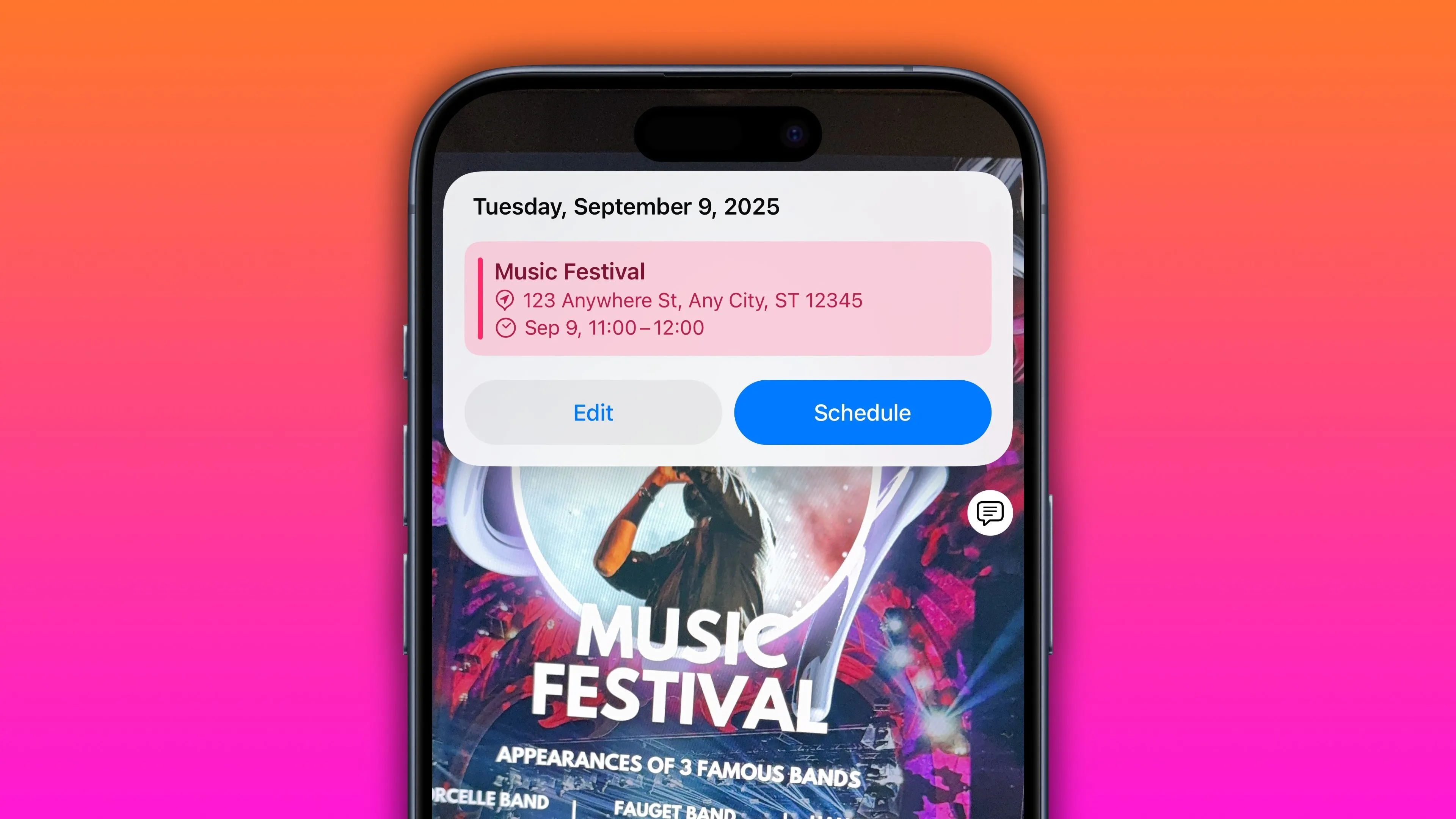 Visual Intelligence trên iPhone 16 hiển thị tùy chọn thêm sự kiện từ poster hòa nhạc vào ứng dụng Lịch, minh họa tính năng thêm sự kiện thông minh của iOS 18.3.
Visual Intelligence trên iPhone 16 hiển thị tùy chọn thêm sự kiện từ poster hòa nhạc vào ứng dụng Lịch, minh họa tính năng thêm sự kiện thông minh của iOS 18.3.
3. Nhận Diện Thực Vật và Động Vật Trực Tiếp: Sức Mạnh của Visual Intelligence
Visual Intelligence trong iOS 18.3 giờ đây cũng có thể nhận diện thực vật, động vật và côn trùng. Tương tự như trước, Visual Intelligence cung cấp một loạt các hành động ngữ cảnh nhanh chóng trên văn bản được phát hiện trong môi trường xung quanh bạn. Ví dụ, bạn có thể thấy các tùy chọn để dịch, tóm tắt, đọc thành tiếng, gọi số điện thoại, nhận chỉ đường, truy cập trang web và nhiều hơn nữa.
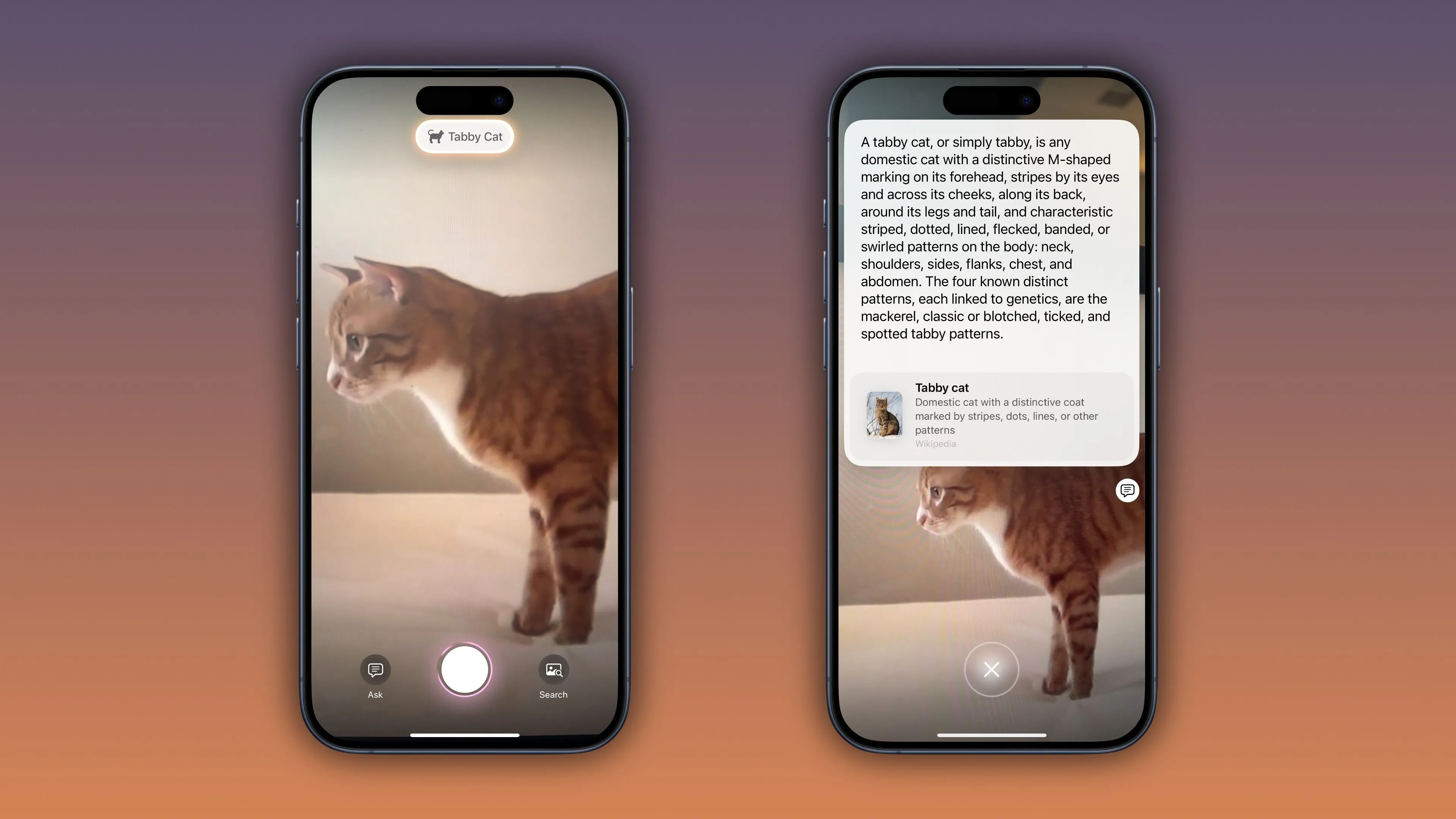 Visual Intelligence trong iOS 18.3 nhận diện một con mèo mướp, thể hiện khả năng xác định động vật và thực vật theo thời gian thực.
Visual Intelligence trong iOS 18.3 nhận diện một con mèo mướp, thể hiện khả năng xác định động vật và thực vật theo thời gian thực.
Đây không phải là một tính năng hoàn toàn mới; ứng dụng Ảnh và tính năng Tra cứu hình ảnh (Visual Look Up) cũng có thể phát hiện thực vật và động vật. Tuy nhiên, việc có khả năng này hoạt động theo thời gian thực thông qua Visual Intelligence là một điểm cộng lớn. Đối với người dùng iPhone 15 và các đời cũ hơn, bạn có thể sử dụng Google Lens để có các khả năng tương tự.
4. Kiểm Soát Thông Báo AI Tóm Tắt: Tắt Nhanh Chóng và Hiệu Quả
iOS 18.3, iPadOS 18.3 và macOS Sequoia đã tạm thời vô hiệu hóa tính năng tóm tắt thông báo AI cho tất cả các ứng dụng thuộc danh mục Tin tức & Giải trí của App Store. Quyết định này được đưa ra sau các báo cáo về những tiêu đề tin tức tóm tắt gây hiểu lầm từ BBC News và New York Times.
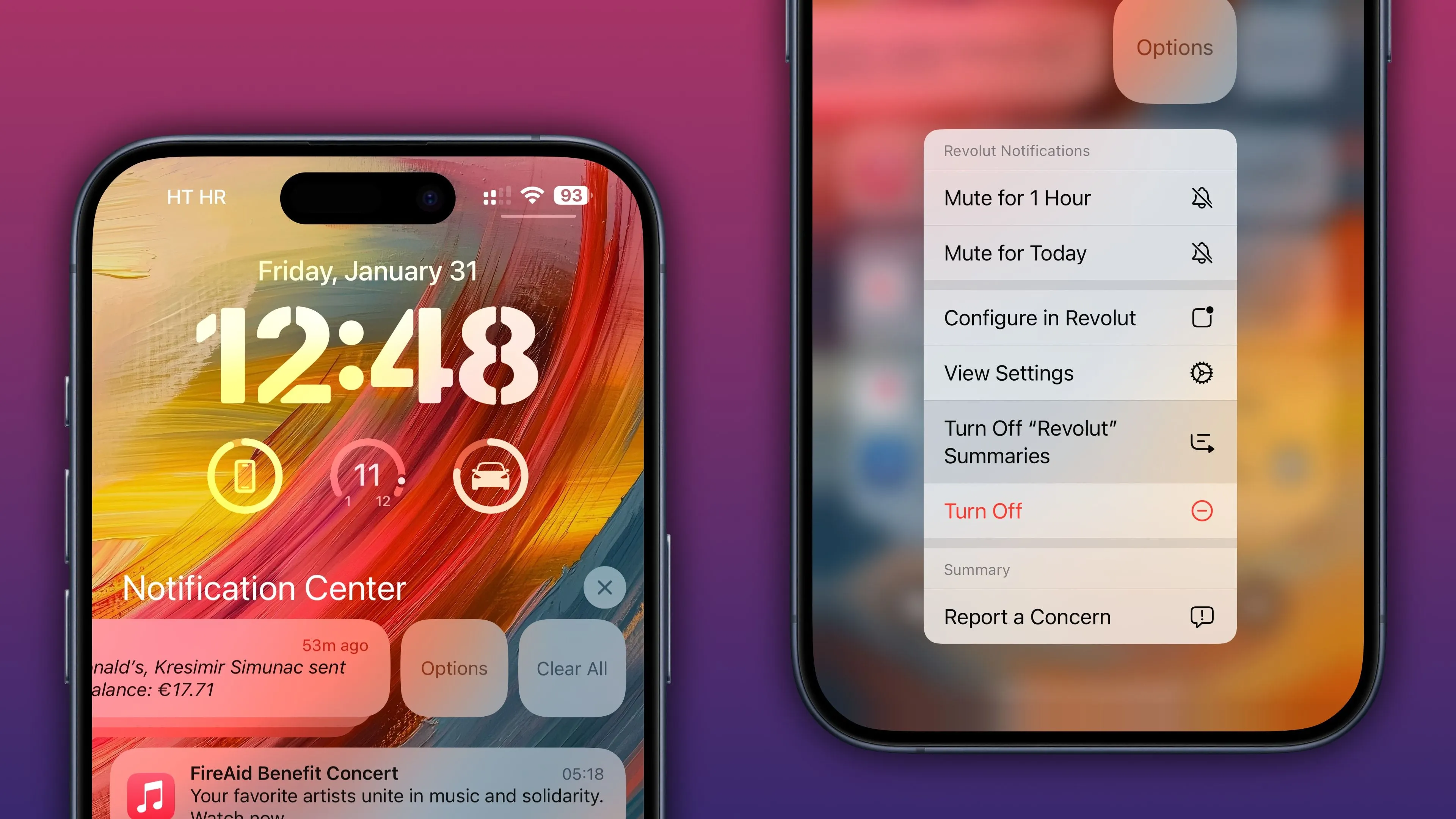 Màn hình khóa iPhone hiển thị tùy chọn tắt tóm tắt thông báo AI cho ứng dụng Revolut, giúp người dùng dễ dàng kiểm soát các thông báo được AI tổng hợp.
Màn hình khóa iPhone hiển thị tùy chọn tắt tóm tắt thông báo AI cho ứng dụng Revolut, giúp người dùng dễ dàng kiểm soát các thông báo được AI tổng hợp.
Trong iOS 18.3, tính năng tóm tắt thông báo cũng có thể được tắt trực tiếp từ Màn hình khóa: chỉ cần vuốt sang trái trên thông báo, chọn “Tùy chọn” và sau đó chọn “Tắt Tóm tắt”. Ngoài ra, bạn cũng có thể bật hoặc tắt tóm tắt thông báo cho từng ứng dụng riêng lẻ trong Cài đặt > Thông báo > Tóm tắt Thông báo.
5. Phân Biệt Rõ Hơn Các Thông Báo AI Tóm Tắt
Biểu ngữ thông báo cho các thông báo được tóm tắt bởi Apple Intelligence giờ đây sử dụng văn bản in nghiêng và một biểu tượng đặc trưng. Việc sử dụng chữ in nghiêng thường dùng để nhấn mạnh, giúp người dùng dễ dàng phân biệt các thông báo AI tóm tắt với các thông báo thông thường.
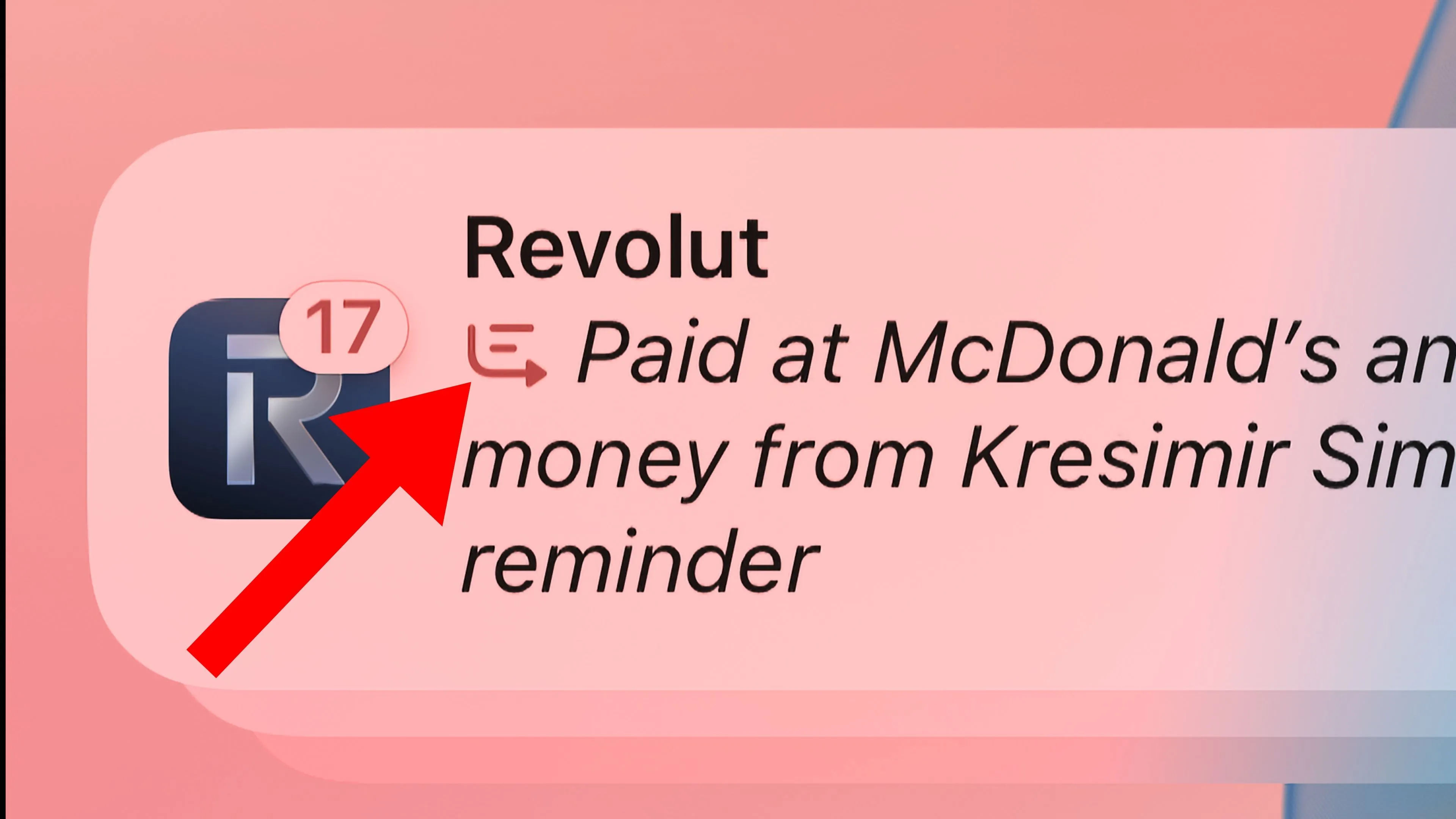 Cận cảnh thông báo được tóm tắt bởi Apple Intelligence trên iPhone, với văn bản in nghiêng và biểu tượng đặc trưng giúp phân biệt với thông báo thông thường.
Cận cảnh thông báo được tóm tắt bởi Apple Intelligence trên iPhone, với văn bản in nghiêng và biểu tượng đặc trưng giúp phân biệt với thông báo thông thường.
Apple cũng đã bổ sung các cảnh báo khi bật tính năng tóm tắt thông báo để làm rõ rằng lỗi có thể xảy ra vì đây là một tính năng beta. Thông báo ghi rõ: “Tính năng beta này đôi khi sẽ mắc lỗi có thể làm sai lệch ý nghĩa của thông báo gốc.”
6. Ứng Dụng Máy Tính: Khôi Phục Tính Năng Tính Toán Lặp Lại Tiện Lợi
Ứng dụng Máy tính tích hợp trong iOS 18.3, iPadOS 18.3 và macOS Sequoia 15.3 đã hỗ trợ lại tính năng lặp lại phép tính – một tính năng cũ đã tạm thời bị loại bỏ trong bản thiết kế lại của ứng dụng Máy tính trên iOS 18.0. Giờ đây, bạn chỉ cần nhấn lại dấu bằng để lặp lại phép toán cuối cùng.
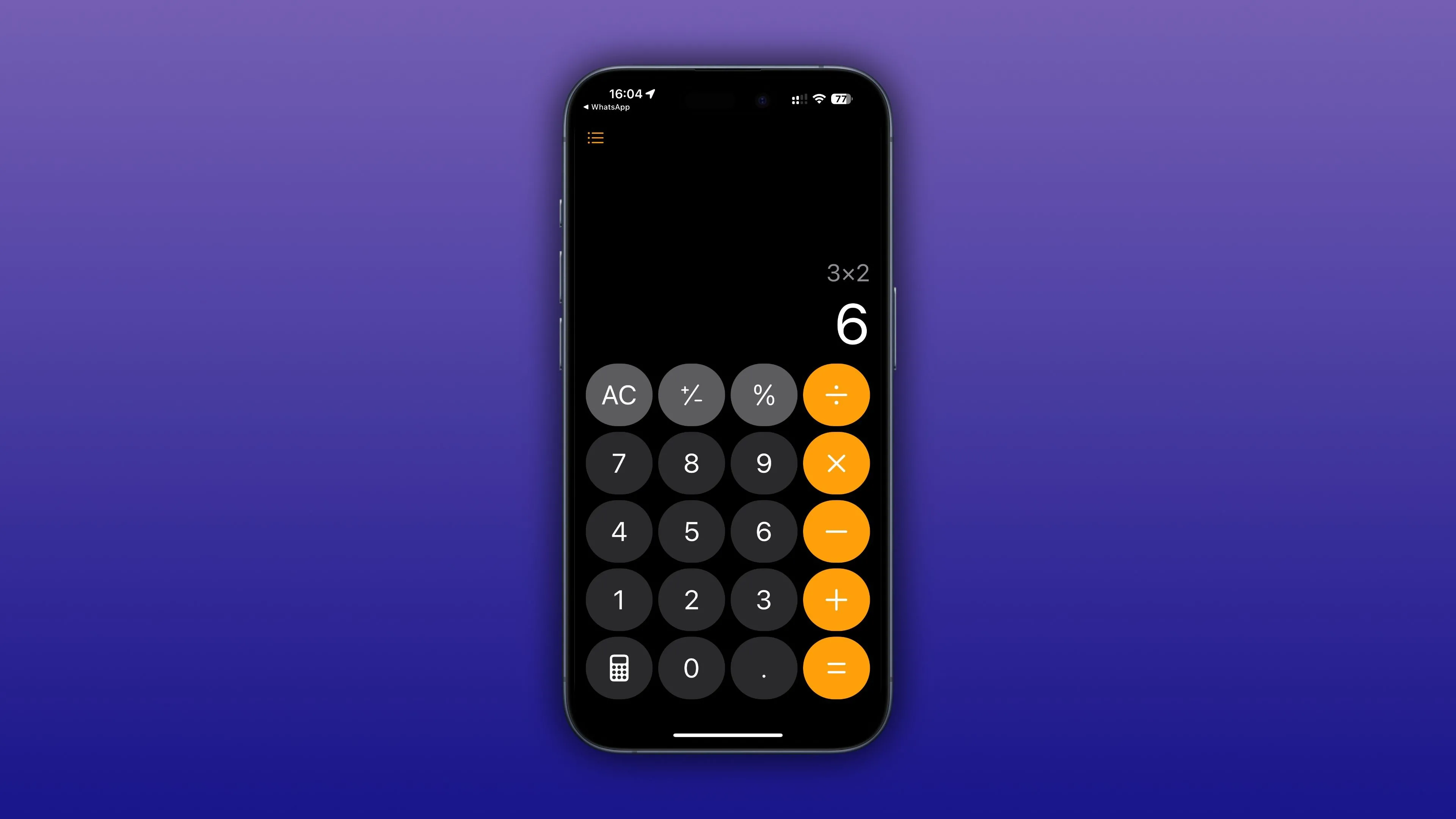 Giao diện ứng dụng Máy tính trên iPhone chạy iOS 18.3, minh họa khả năng thực hiện các phép tính lặp lại mới được khôi phục.
Giao diện ứng dụng Máy tính trên iPhone chạy iOS 18.3, minh họa khả năng thực hiện các phép tính lặp lại mới được khôi phục.
Ví dụ, nếu bạn thực hiện phép tính 3×2 và nhận được kết quả là sáu, việc nhấn lại dấu bằng sẽ tiếp tục nhân kết quả (sáu) với hai, và cứ thế mỗi khi bạn nhấn phím. Tính năng này có thể tiết kiệm thời gian khi tính toán những thứ như lãi suất kép. Tuy nhiên, thao tác vuốt để xóa chữ số cuối cùng vẫn chưa trở lại. Một điểm gây khó chịu khác là nút AC đã được thay bằng phím Xóa; tuy nhiên, bạn phải chạm và giữ nó để xóa toàn bộ một số dài thay vì từng chữ số một.
7. Cảnh Báo Quyền Riêng Tư Khi Cắt Ảnh Chụp Màn Hình PDF
iOS 18.3 và iPadOS 18.3 giới thiệu một cảnh báo quyền riêng tư khi bạn cố gắng lưu một ảnh chụp màn hình cuộn toàn trang đã được cắt dưới dạng PDF trong công cụ Chụp ảnh màn hình tích hợp. Apple muốn bạn biết rằng nội dung bị cắt không bị xóa hoàn toàn khỏi tệp PDF.
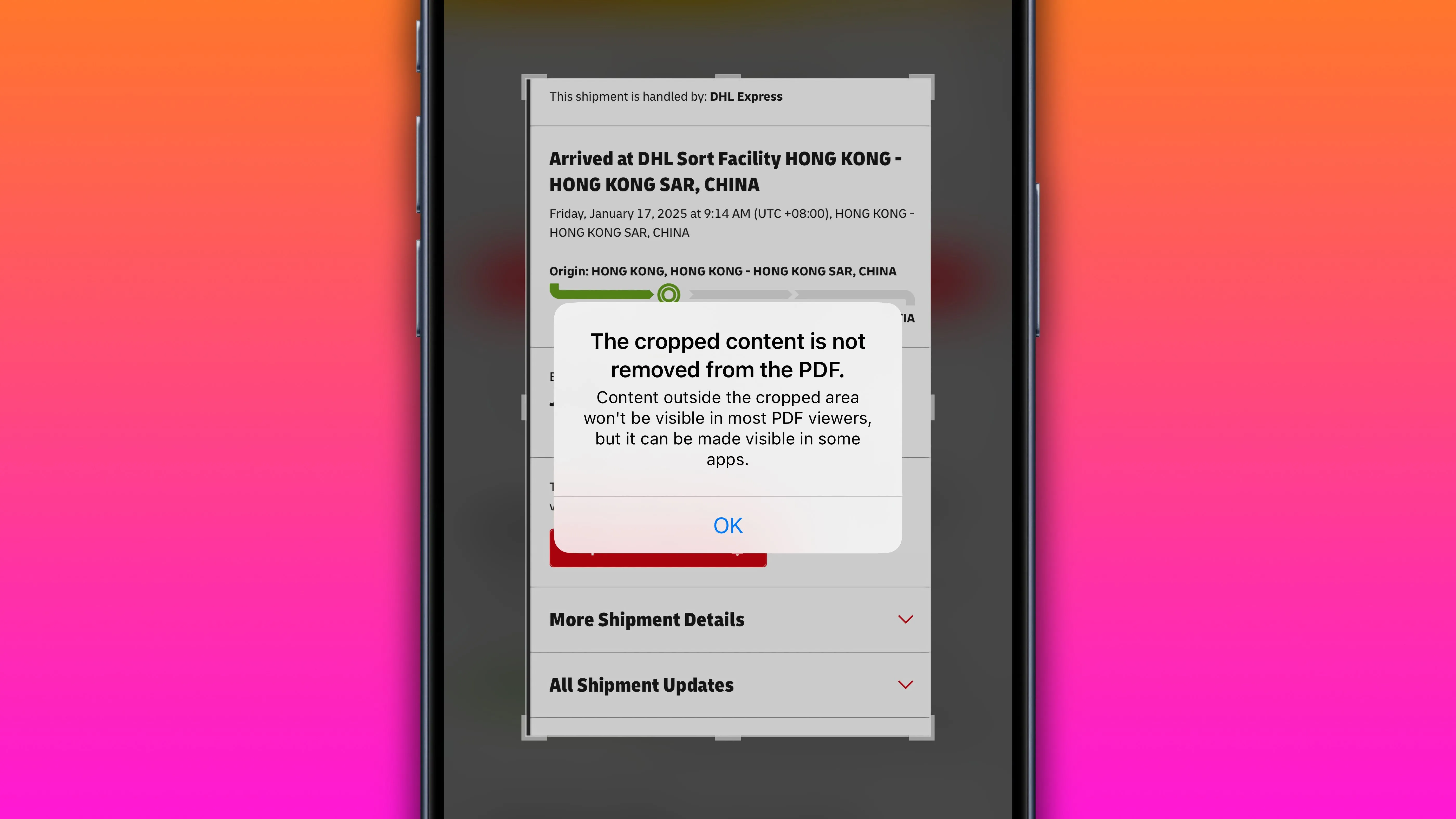 Cảnh báo quyền riêng tư hiển thị khi cắt ảnh chụp màn hình PDF trên iOS 18.3, thông báo rằng nội dung bị cắt vẫn có thể xem được trong một số ứng dụng.
Cảnh báo quyền riêng tư hiển thị khi cắt ảnh chụp màn hình PDF trên iOS 18.3, thông báo rằng nội dung bị cắt vẫn có thể xem được trong một số ứng dụng.
Thông báo ghi rõ: “Nội dung bên ngoài vùng đã cắt sẽ không hiển thị trong hầu hết các trình xem PDF, nhưng nó có thể hiển thị trong một số ứng dụng.” Điều này chỉ đúng với ảnh chụp màn hình được lưu dưới dạng PDF; bạn không thể hoàn tác các chỉnh sửa cho ảnh chụp màn hình định dạng PNG hoặc JPG thông thường. Cảnh báo quyền riêng tư này không xuất hiện trên macOS. Để đảm bảo an toàn, nhiều ứng dụng PDF cung cấp tính năng che chắn thông tin nhạy cảm bằng công cụ chuyên dụng thay vì chỉ tô đen hoặc đóng khung, vì những cách này có thể dễ dàng bị xóa bỏ. Bạn nên sử dụng các phần mềm đáng tin cậy như Adobe Acrobat, Preview của Apple trên Mac, hoặc Readdle’s PDF Expert để bảo vệ thông tin.
8. Ghi Màn Hình Picture-in-Picture: Sáng Tạo Nội Dung Chưa Bao Giờ Dễ Hơn
Công cụ Ghi màn hình tích hợp trong iOS 18.3 và iPadOS 18.3 mang đến ba cải tiến đáng chú ý. Thứ nhất, nó hiện ghi lại âm thanh stereo bằng micro tích hợp thay vì âm thanh mono như trước. Thứ hai, các bản ghi màn hình giờ đây có thể quay nội dung HDR. Trong iOS và iPadOS 18.2 trở về trước, việc sử dụng Ghi màn hình khi xem nội dung HDR sẽ làm mờ màn hình và ghi lại bản screencast của bạn dưới dạng video SDR.
Và thứ ba, bạn giờ đây có thể ghi lại màn hình với một lớp phủ camera trực tiếp ở chế độ hình trong hình (Picture-in-Picture – PiP), tương tự như các phiên chia sẻ màn hình SharePlay trên FaceTime. Điều này cho phép bạn tạo các video bình luận mà không cần sử dụng các ứng dụng hoặc thiết bị bổ sung. Đây là một tính năng thực sự đáng mong đợi!
Tính năng lớp phủ camera trực tiếp trong Ghi màn hình sẽ chưa được triển khai ở các khu vực như Liên minh Châu Âu cho đến khi Apple giải quyết các luật riêng tư địa phương.
Bạn cũng có thể kết hợp lớp phủ camera trực tiếp trong Ghi màn hình với các cuộc gọi video FaceTime để biến thiết bị của mình thành một studio podcast cá nhân và ghi lại cả phần âm thanh và video của cuộc gọi. Ghi màn hình sẽ lưu video trong ứng dụng Ảnh, trong khi FaceTime lưu bản ghi âm thanh trong thư mục Ghi âm cuộc gọi trong ứng dụng Ghi chú, và bạn cũng nhận được bản ghi tự động với tên người nói và dấu thời gian.
9. Mang Đến Hình Nền Động Mới “Unity Rhythm”
iOS 18.3 và iPadOS 18.3 mang đến hình nền “Unity Rhythm” mới cho iPhone và iPad, nằm trong khuôn khổ lễ kỷ niệm Tháng Lịch sử Người da đen (Black History Month) của Apple. Các hình nền này có chữ viết tùy chỉnh với từ “Unity” (Đoàn kết), thay đổi hướng khi thiết bị khóa, mở khóa và hiển thị Màn hình chính, theo thông báo của Apple.
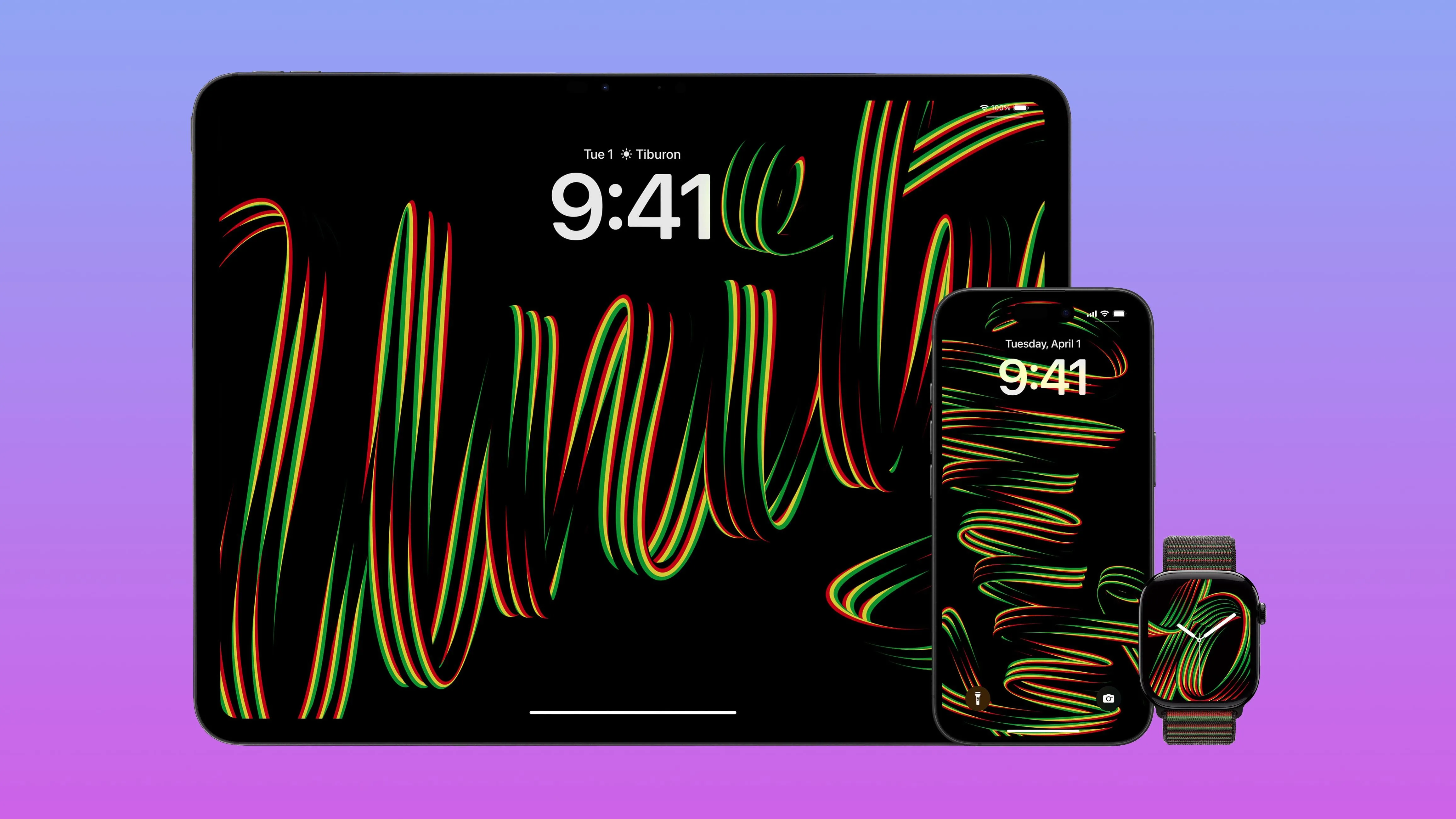 iPhone, iPad và Apple Watch hiển thị hình nền động "Unity Rhythm" mới, một phần của bộ sưu tập Black Unity 2025 trong iOS 18.3 và watchOS 11.3.
iPhone, iPad và Apple Watch hiển thị hình nền động "Unity Rhythm" mới, một phần của bộ sưu tập Black Unity 2025 trong iOS 18.3 và watchOS 11.3.
watchOS 11.3 cũng đi kèm với mặt đồng hồ Unity Rhythm tương ứng, sẽ được hoạt ảnh khi nâng cổ tay. Để áp dụng mặt đồng hồ mới, chạm và giữ mặt đồng hồ hiện tại của bạn, sau đó nhấn nút dấu cộng ở bên phải và chọn “Thêm” trong phần Unity Rhythm.
Ngoài các tính năng trên, iOS 18.3, iPadOS 18.3 và macOS Sequoia 15.3 còn bao gồm các bản sửa lỗi cho vấn đề bàn phím biến mất khi gõ Siri và âm thanh tiếp tục phát sau khi đóng ứng dụng Nhạc, cũng như các bản vá cho hơn hai chục lỗ hổng bảo mật – bao gồm một lỗ hổng đã bị khai thác tích cực.
iOS 18.3 và iPadOS 18.3 là những bản cập nhật đáng giá, mang đến một loạt các tính năng mới và cải tiến trải nghiệm người dùng trên các thiết bị của Apple. Từ việc quản lý Apple Intelligence linh hoạt hơn, khả năng tương tác thông minh với thế giới thực thông qua Visual Intelligence, cho đến những cải tiến nhỏ nhưng hữu ích trong ứng dụng Máy tính và công cụ Ghi màn hình, mỗi tính năng đều góp phần làm cho hệ sinh thái của Apple trở nên mạnh mẽ và trực quan hơn. Đừng quên cập nhật thiết bị của bạn để trải nghiệm ngay những đổi mới này và tận dụng tối đa sức mạnh công nghệ mà Apple mang lại. Bạn thích tính năng nào nhất trong bản cập nhật iOS 18.3 này? Hãy chia sẻ ý kiến của bạn với xalocongnghe.com trong phần bình luận bên dưới và đừng quên đọc thêm các bài viết khác của chúng tôi về các cập nhật công nghệ mới nhất!